Как восстановить доступ к жесткому диску, исправить ошибку невозможности открыть жесткий диск

В этой статье мы расскажем, как восстановить доступ к жёсткому диску в случае его сбоя. Давайте пойдём дальше!
Spotify - популярная платформа для потоковой передачи музыки, доступная на многих основных платформах, таких как Windows, macOS, Android, iOS и Linux. Spotify предоставляет свои услуги по всему миру с целью выйти на рынок 178 стран к 2021 году. Spotify служит не только приложением для потоковой передачи музыки, но и платформой для подкастов с бесплатными и премиальными планами на выбор. Около 365 миллионов пользователей предпочитают это приложение для ежемесячной потоковой передачи музыки. Но некоторые пользователи столкнулись с трудностями при использовании Spotify, заявив, что Spotify не открывается на их устройствах. Итак, сегодня мы собираемся изучить причины, стоящие за этим, и как решить, что Spotify не открывается на ПК с Windows 10 и телефонах Android.
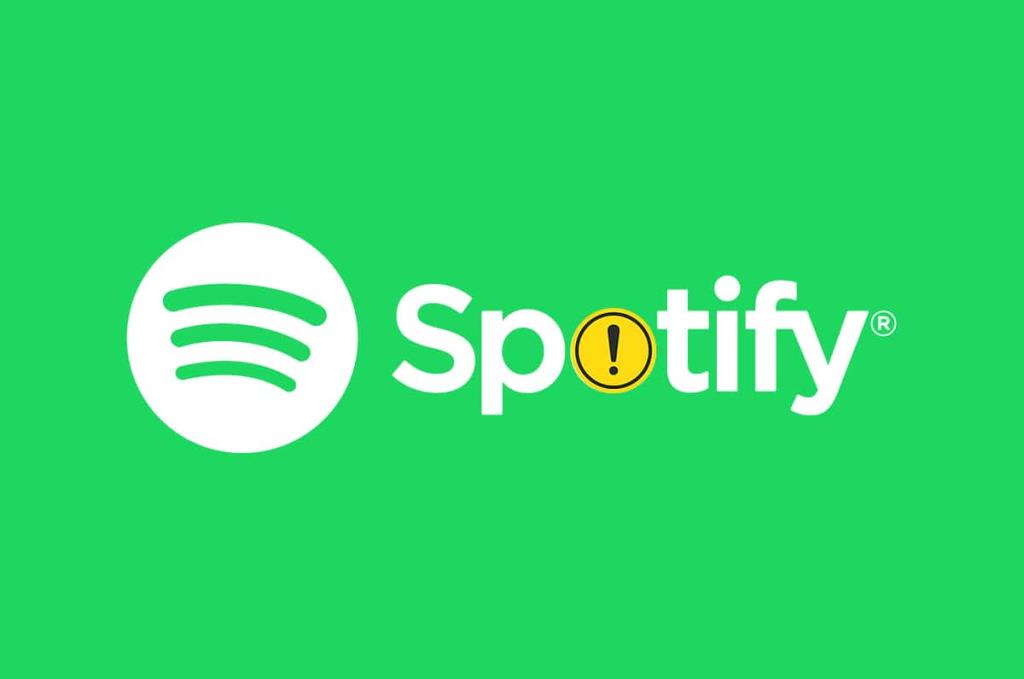
СОДЕРЖАНИЕ
Spotify может испытывать трудности при работе в Windows по многим причинам:
В следующих разделах мы рассмотрим способы исправить Spotify, который не открывается на ПК с Windows 10 и смартфонах Android.
Перезапуск Spotify может помочь исправить Spotify, который не открывается спереди, но есть процессы, работающие в фоновом режиме. Чтобы перезапустить Spotify:
1. Нажмите Ctrl + Shift + Esc ключи вместе , чтобы открыть диспетчер задач .
2. На вкладке « Процессы » найдите процесс Spotify и щелкните его правой кнопкой мыши.
3. Щелкните Завершить задачу , как показано ниже.
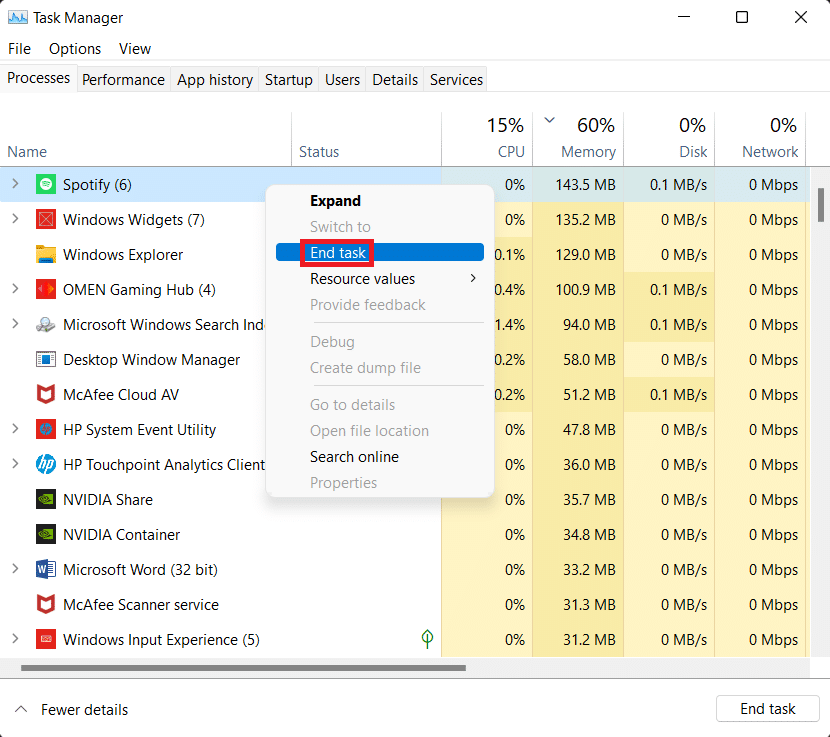
4. Теперь перезапустите Spotify и наслаждайтесь.
Spotify может не иметь необходимых разрешений, из-за чего он ведет себя ненормально. Запуск его от имени администратора может помочь решить проблему с закрытием Spotify в Windows 10. Выполните следующие действия, чтобы запустить Spotify от имени администратора:
1. Нажмите клавишу Windows и введите Spotify .
2. Щелкните Запуск от имени администратора в результатах поиска.
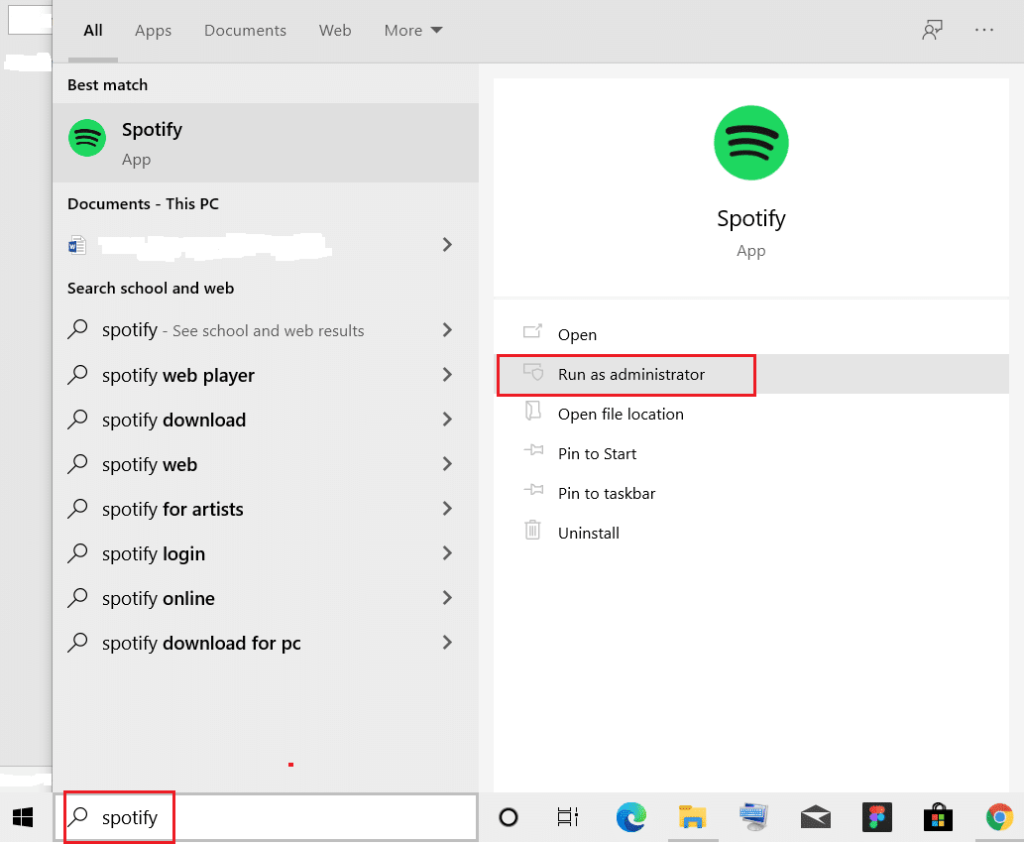
3. Нажмите « Да» в окне « Контроль учетных записей» для подтверждения.
Некоторые пользователи исправили проблему, запретив Spotify запускаться вместе с загрузкой Windows 10 следующим образом:
1. Запустите диспетчер задач, как делали ранее.
2. Перейдите на вкладку « Автозагрузка » в окне диспетчера задач. Здесь вы найдете множество программ, которые либо включены, либо отключены при загрузке.
3. Щелкните правой кнопкой мыши Spotify и выберите « Отключить» , как показано ниже.
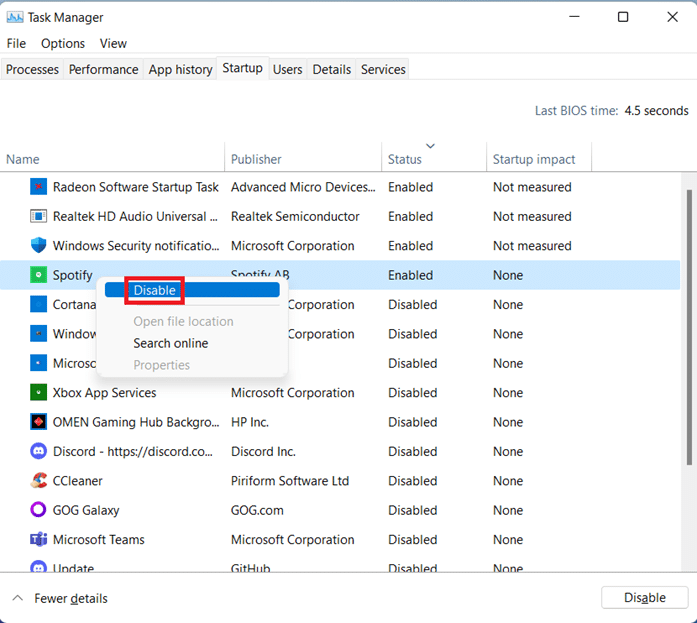
4. Перезагрузите компьютер и запустите Spotify.
Также читайте: Как исправить неработающий поиск Spotify
Если вы используете приложение Spotify Music из Магазина Windows, то устранение неполадок с приложениями Магазина Windows может решить проблему Spotify, не открывающуюся в Windows 10. Для этого выполните следующие действия:
1. Нажмите одновременно клавиши Windows + I, чтобы открыть Настройки .
2. Щелкните « Обновление и безопасность» .

3. Выберите Устранение неполадок на левой панели.
4. Прокрутите вниз и выберите Приложения Магазина Windows и нажмите Запустить средство устранения неполадок .
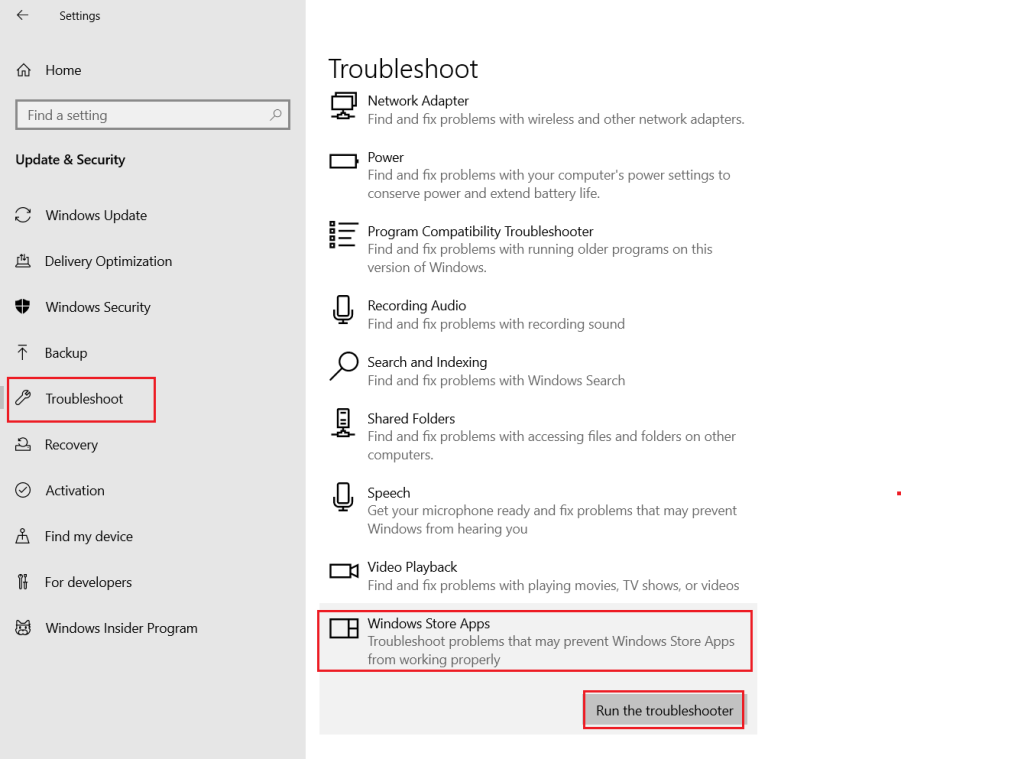
Средство устранения неполадок Windows автоматически просканирует и исправит проблемы, связанные с приложениями Магазина Windows .
5. Наконец, перезагрузите компьютер с Windows 10.
Spotify использует аппаратное ускорение, чтобы дать слушателю больше удовольствия от использования оборудования, доступного на вашем ПК с Windows 10. Но старое или устаревшее оборудование может вызвать проблемы для Spotify. Чтобы исправить это, выполните следующие действия:
1. Запустите приложение Spotify .
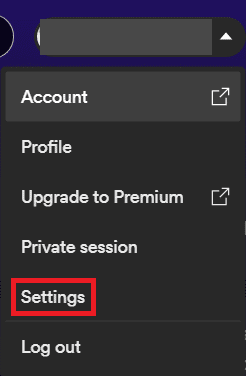
2. Перейдите к вашему Pr OFILE и нажмите Настройки.
3. Затем прокрутите вниз и нажмите « Показать дополнительные настройки» , как выделено.
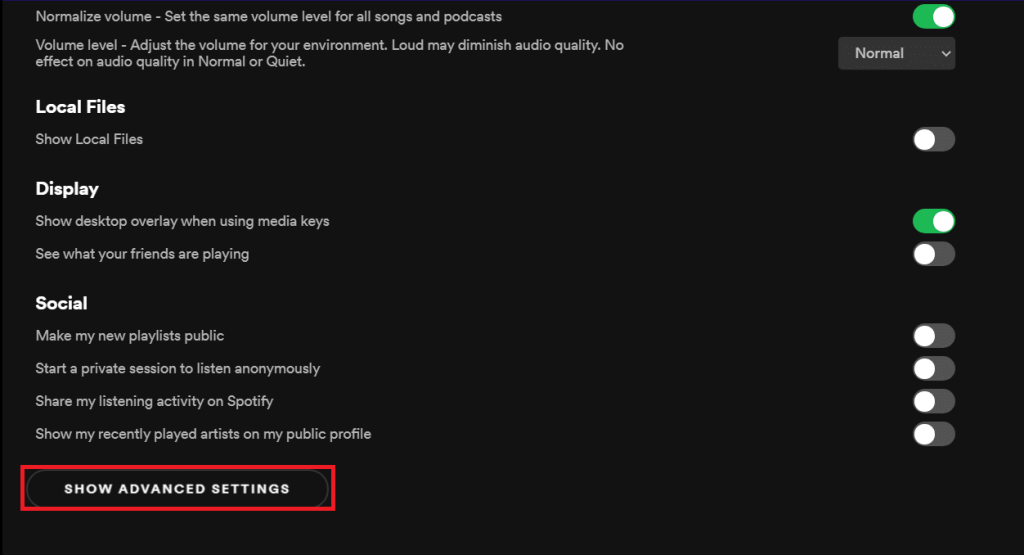
4. В разделе « Совместимость» отключите параметр « Включить аппаратное ускорение» .

5. Перезагрузите приложение сейчас. Теперь у вас не должно возникнуть никаких проблем.
Также читайте: Как исправить Spotify Web Player не воспроизводится
Антивирусное программное обеспечение может отключить интернет-соединение приложения, приняв его за вредоносное программное обеспечение, из-за чего Spotify не откроет проблему. Вы можете временно отключить антивирусную программу, чтобы выяснить, является ли это причиной вашего беспокойства.
1. Введите и найдите Панель управления и щелкните ее, как показано.
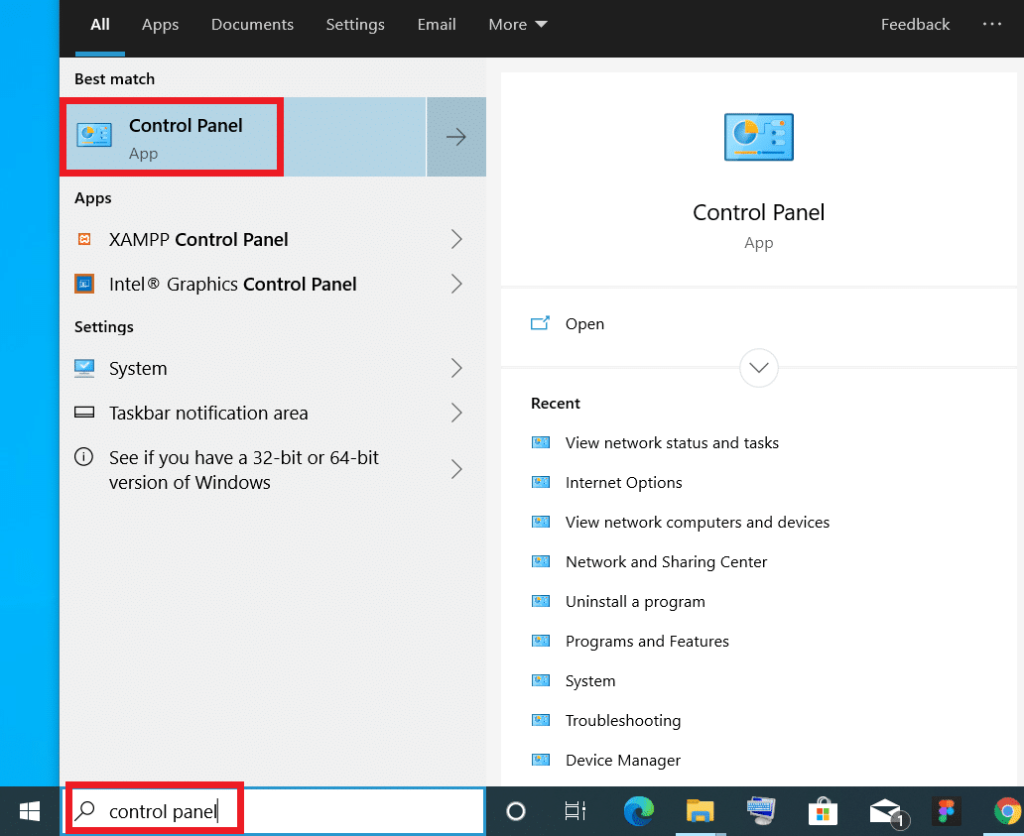
2. Установите Просмотр по > Категории и щелкните Система и безопасность , как показано.
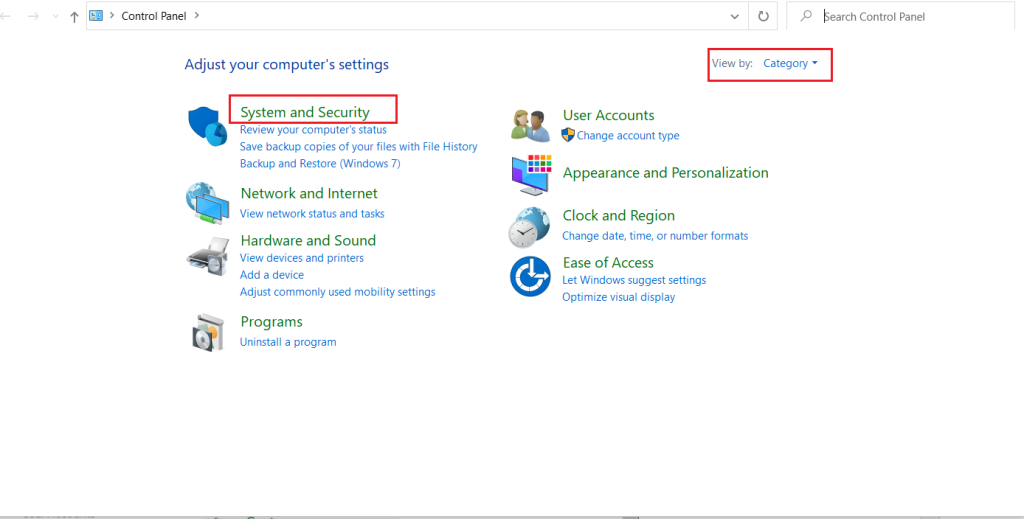
3. Здесь выберите Брандмауэр Защитника Windows .
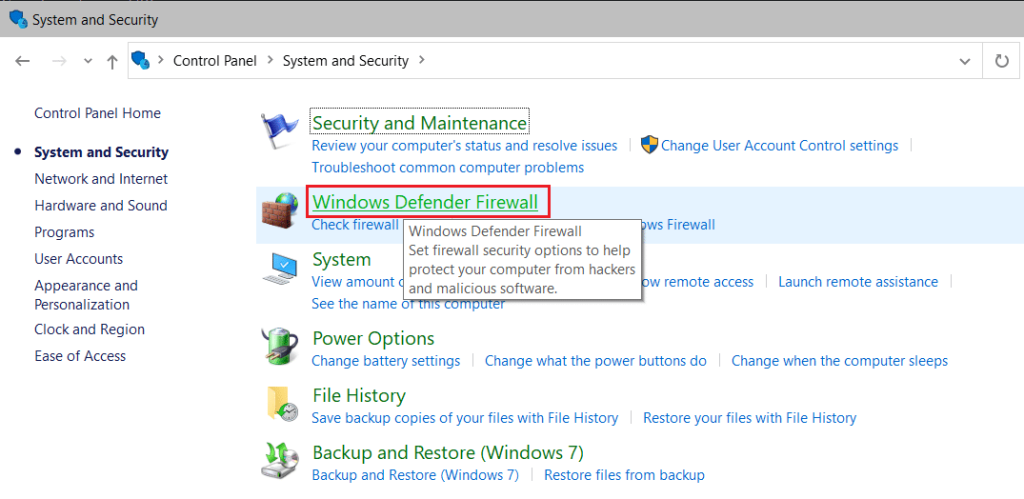
4. Щелкните Разрешить приложение или функцию через брандмауэр Защитника Windows на левой панели.
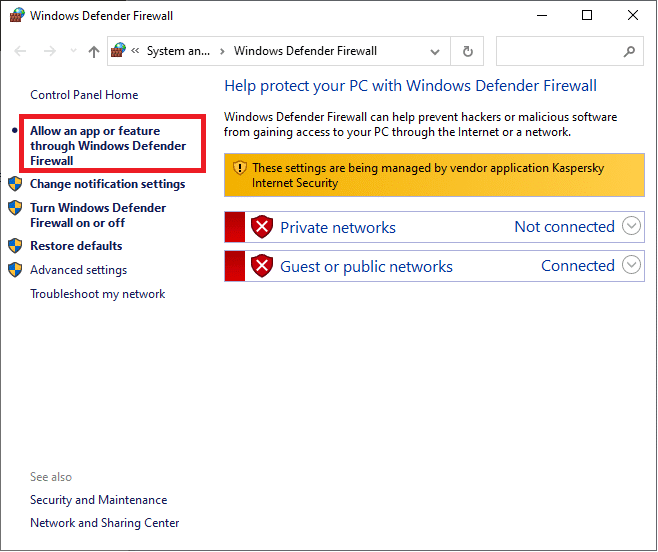
5. Теперь проверьте Spotify.exe в разделе « Частный» и « Общедоступный» , как показано ниже. Нажмите ОК, чтобы сохранить изменения.
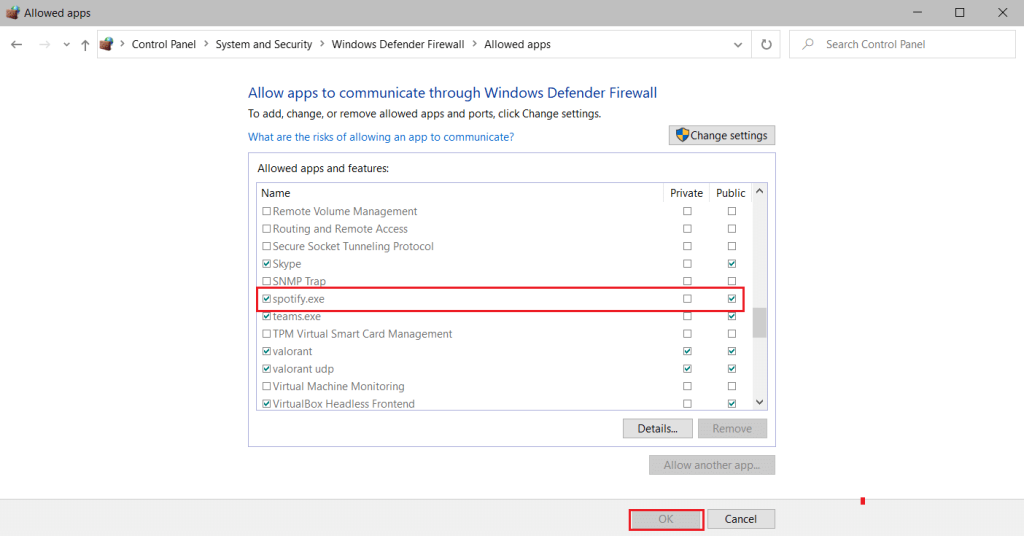
Если вы используете стороннее антивирусное программное обеспечение, выполните следующие действия, чтобы разрешить Spotify и исправить ошибку Spotify, которая не открывается в Windows 10.
Примечание. Здесь в качестве примера мы показали антивирус McAfee .
1. Откройте антивирусную программу McAfee из поиска Windows или на панели задач .
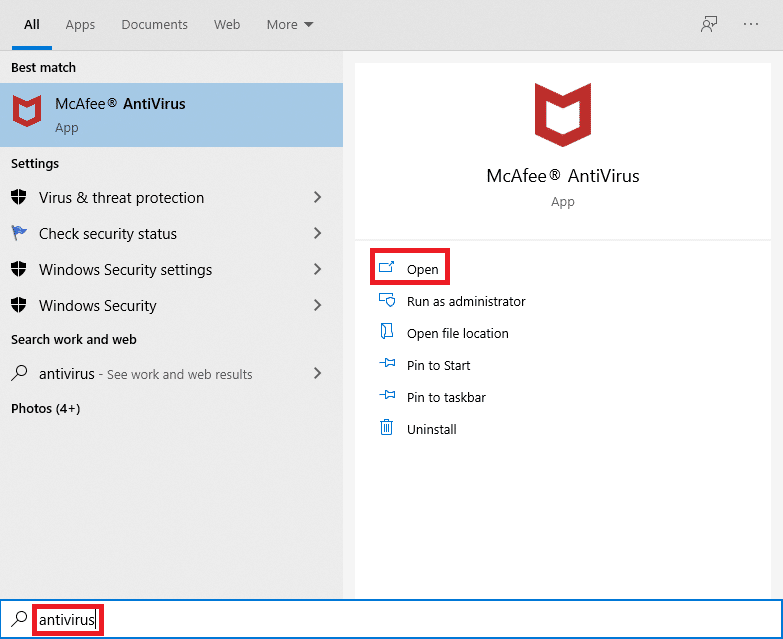
2. Зайдите в настройки брандмауэра .
3. Нажмите « Выключить», чтобы временно отключить брандмауэр, как показано ниже.
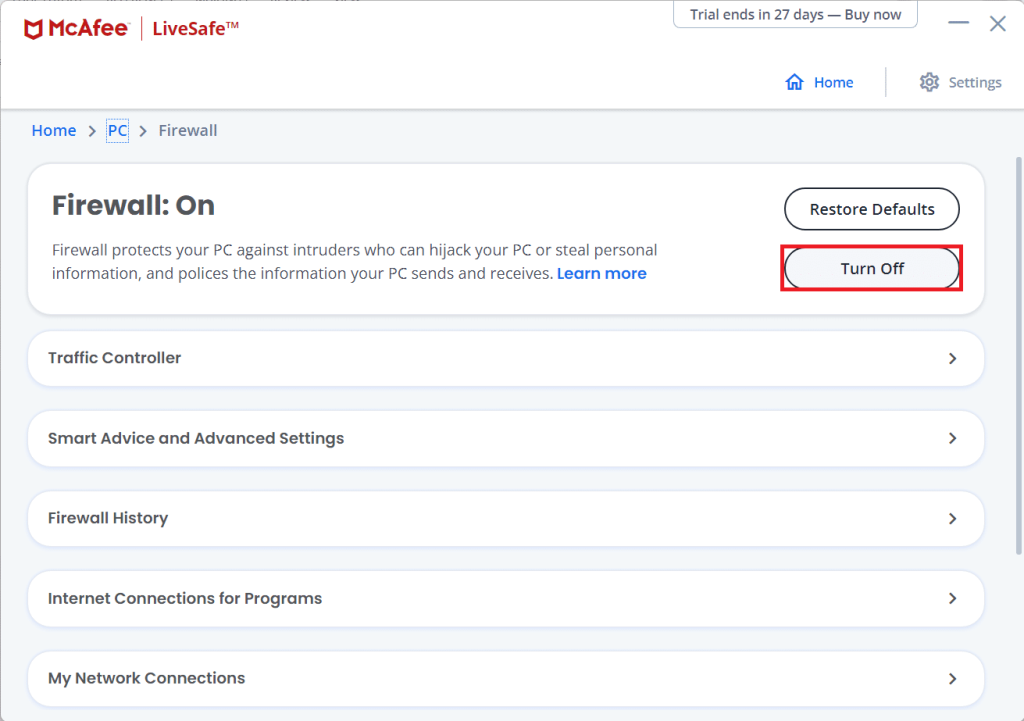
4. Вам может быть предложено выбрать период времени, в течение которого брандмауэр остается отключенным. Выберите предпочтительный вариант в раскрывающемся меню Когда вы хотите возобновить брандмауэр , как показано.
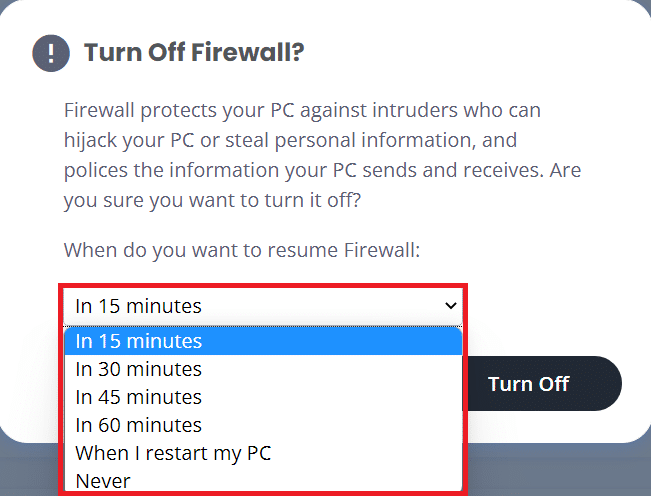
5. Перезапустите Spotify для поиска изменений.
Также читайте: Как исправить зависание обновления Avast в Windows 10
Если вы загрузили приложение Spotify из Microsoft Store, есть вероятность, что есть ожидаемое обновление для Spotify, а текущая установленная версия устарела. Это может быть причиной того, что Spotify не открывается на вашем ноутбуке или настольном компьютере с Windows 10. Вот как обновить приложение Spotify Desktop:
1. Запустите приложение Spotify и щелкните трехточечный значок, как показано ниже.
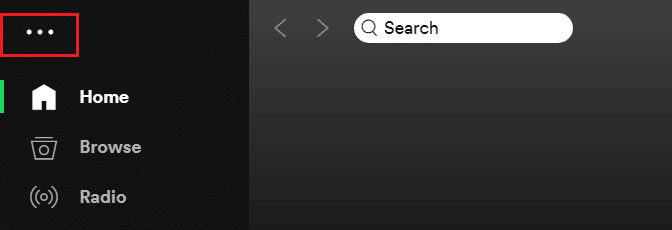
2. Здесь выберите « Справка»> «О Spotify», чтобы открыть окно « О Spotify» .
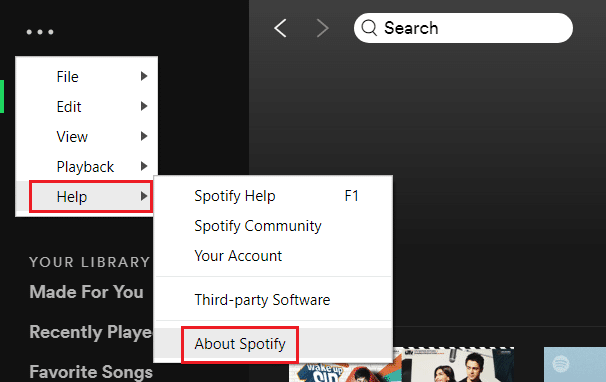
3. Вы получите сообщение: Доступна новая версия Spotify. Если да, нажмите « Щелкните здесь, чтобы загрузить», чтобы обновить его.
Примечание. Если вы не получили это сообщение, значит, вы уже используете последнюю версию Spotify.
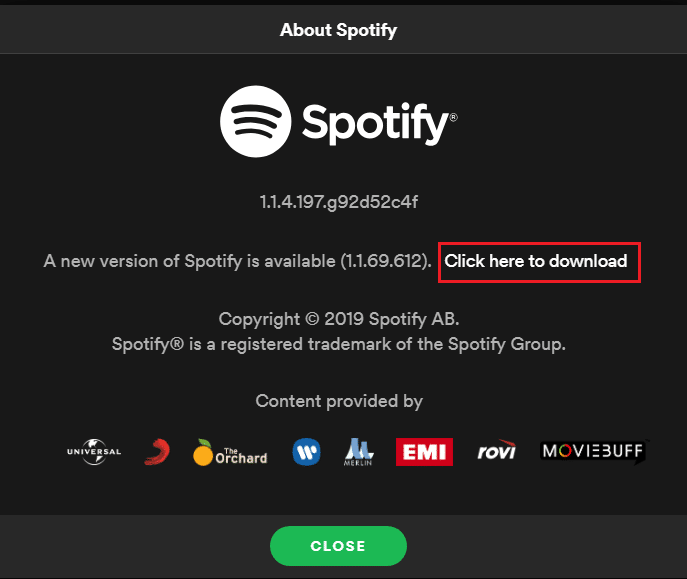
4. Spotify начнет загрузку новой версии Spotify… и установит ее автоматически.
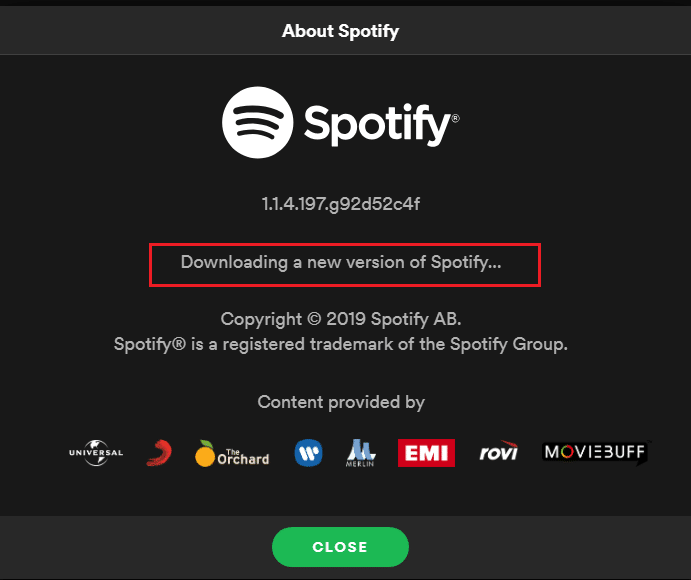
5. После завершения обновления перезапустите Spotify .
Иногда незавершенные обновления Windows могут нарушить стабильность системы, в результате чего программы не будут работать должным образом. Это может привести к тому, что Spotify не открывается в Windows 10.
1. Перейдите в Параметры Windows > Обновление и безопасность , как показано.
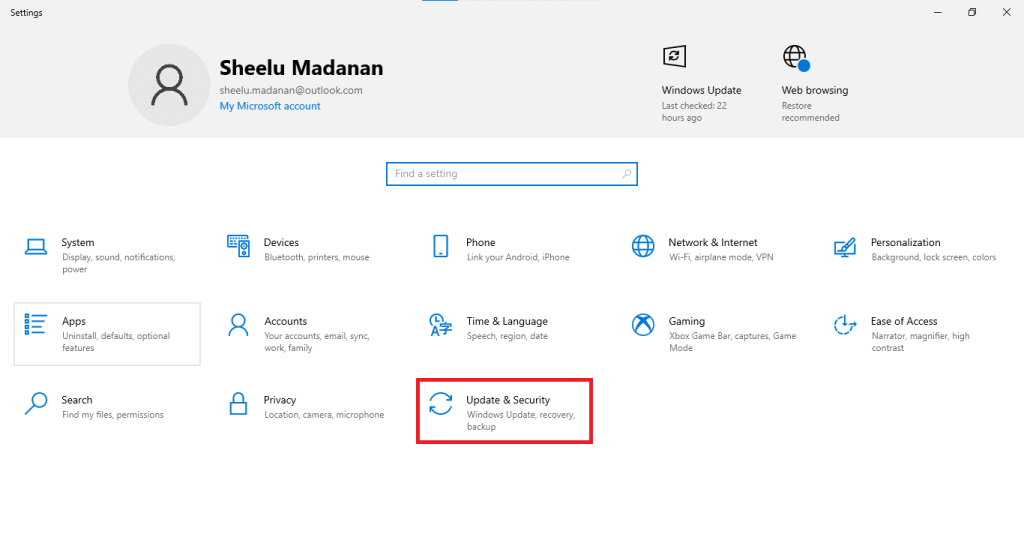
2. Здесь нажмите « Проверить наличие обновлений» в разделе « Центр обновления Windows ».
3. Загрузите и установите доступные обновления.
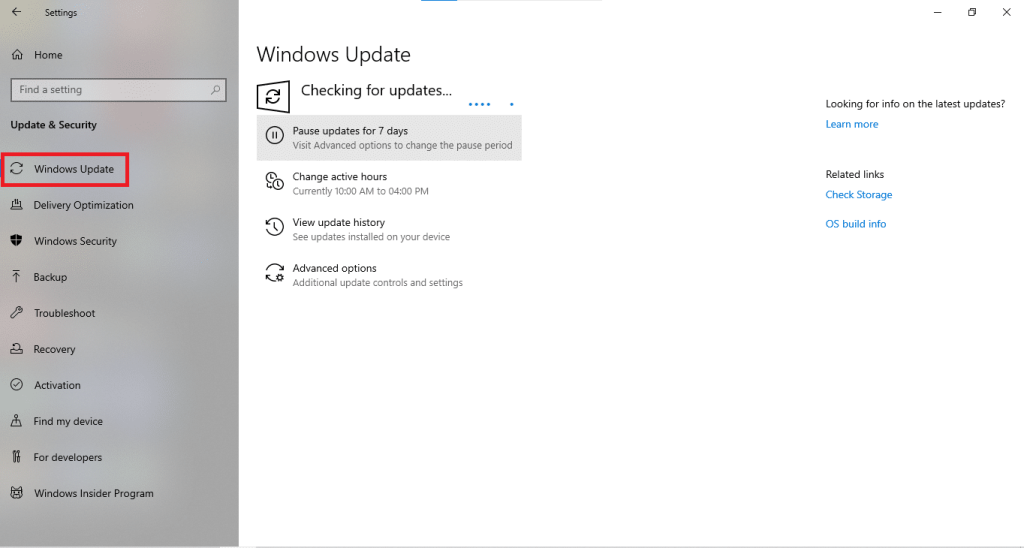
4. После завершения загрузки сохраните несохраненные данные и перезагрузите компьютер .
5. После перезагрузки откройте Spotify и наслаждайтесь музыкой.
Также читайте: исправление отключения AirPods от iPhone
Чистая установка может исправить, что Spotify не откроет проблему в Windows 10, очистив все и дав Spotify новый запуск на вашем компьютере. Итак, выполните следующие действия, чтобы переустановить Spotify.
1. Найдите « Добавить или удалить программы» и нажмите « Открыть» , как показано ниже.
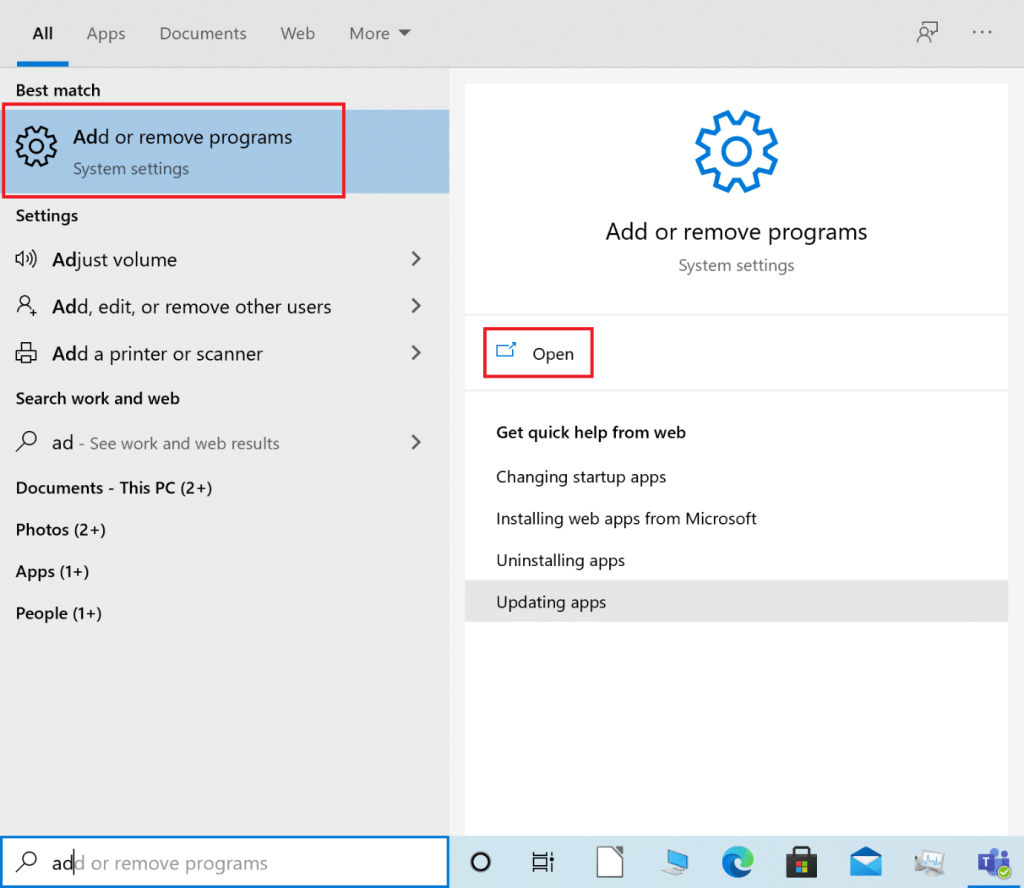
2. Найдите здесь Spotify и выберите его, как показано.
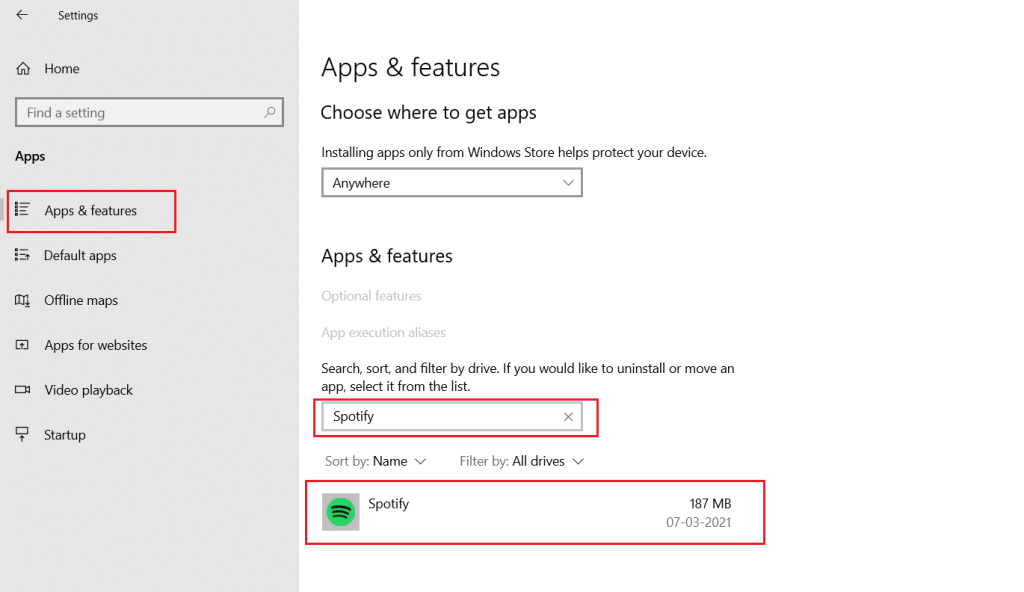
3. Нажмите кнопку « Удалить» и подтвердите удаление во всплывающем окне, как показано ниже.
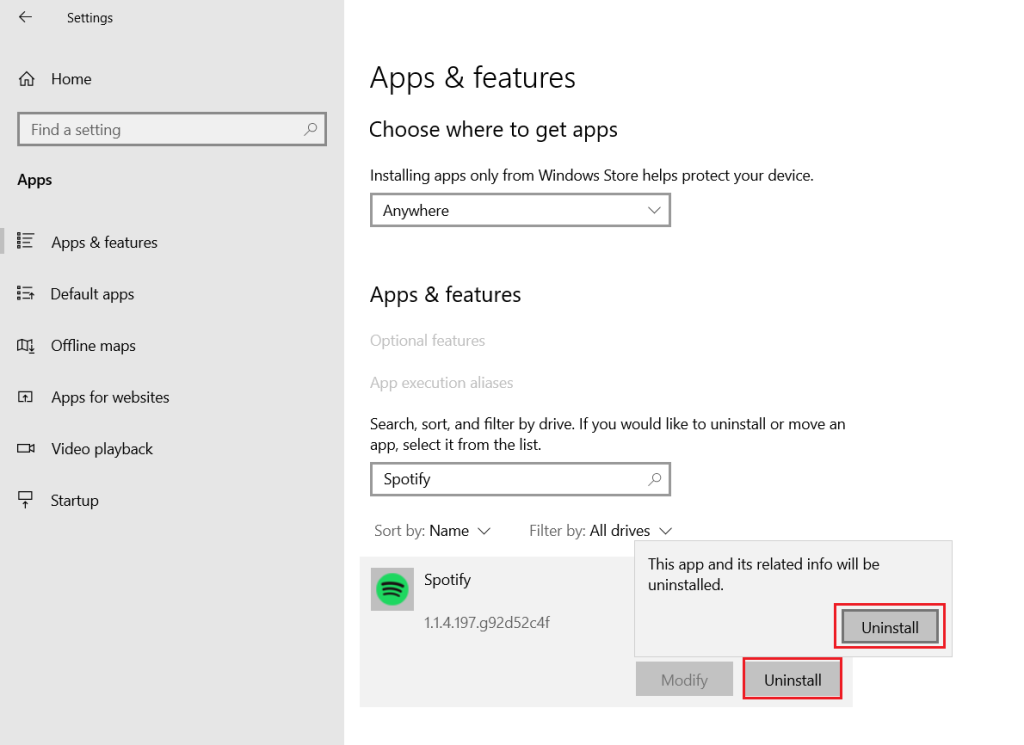
4. После удаления Spotify нажмите одновременно клавиши Windows + R, чтобы открыть диалоговое окно « Выполнить ».
5. Введите appdata и нажмите OK .
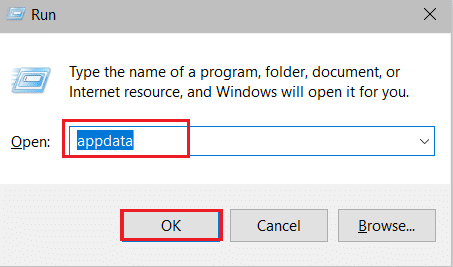
6. Дважды щелкните папку AppData Local .
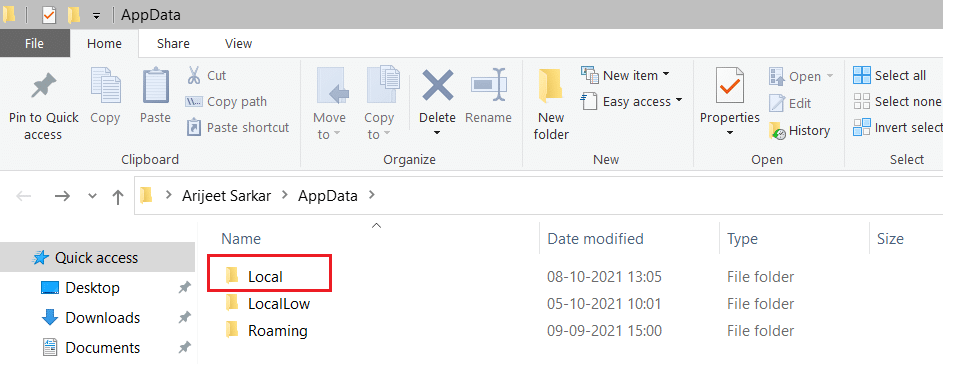
7. Выберите Spotify папку и нажмите Shift + Del клавиши вместе , чтобы удалить его.
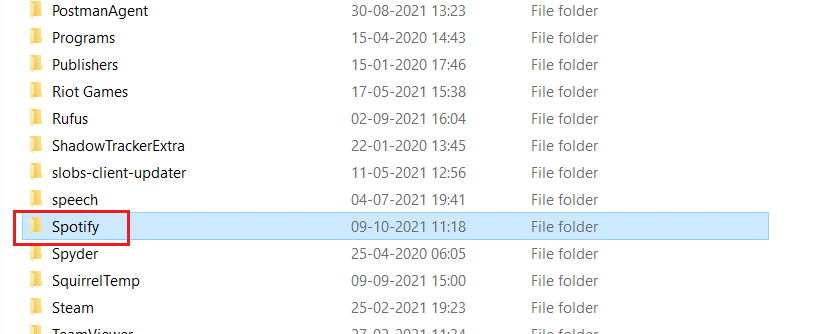
8. Еще раз повторите тот же процесс в папке AppData Roaming .
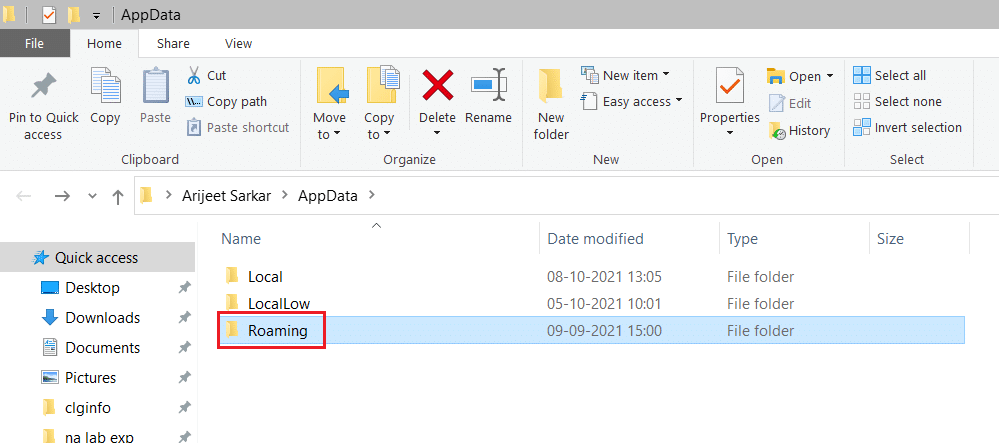
9. Наконец, перезагрузите компьютер.
10. Загрузите и установите Spotify либо с их официального сайта, либо из Microsoft Store .
Перезагрузка устройства - это первый шаг к решению проблемы с запуском Spotify на Android.
1. Нажмите и удерживайте кнопку питания на вашем устройстве.
2. Нажмите на « Выключить» .
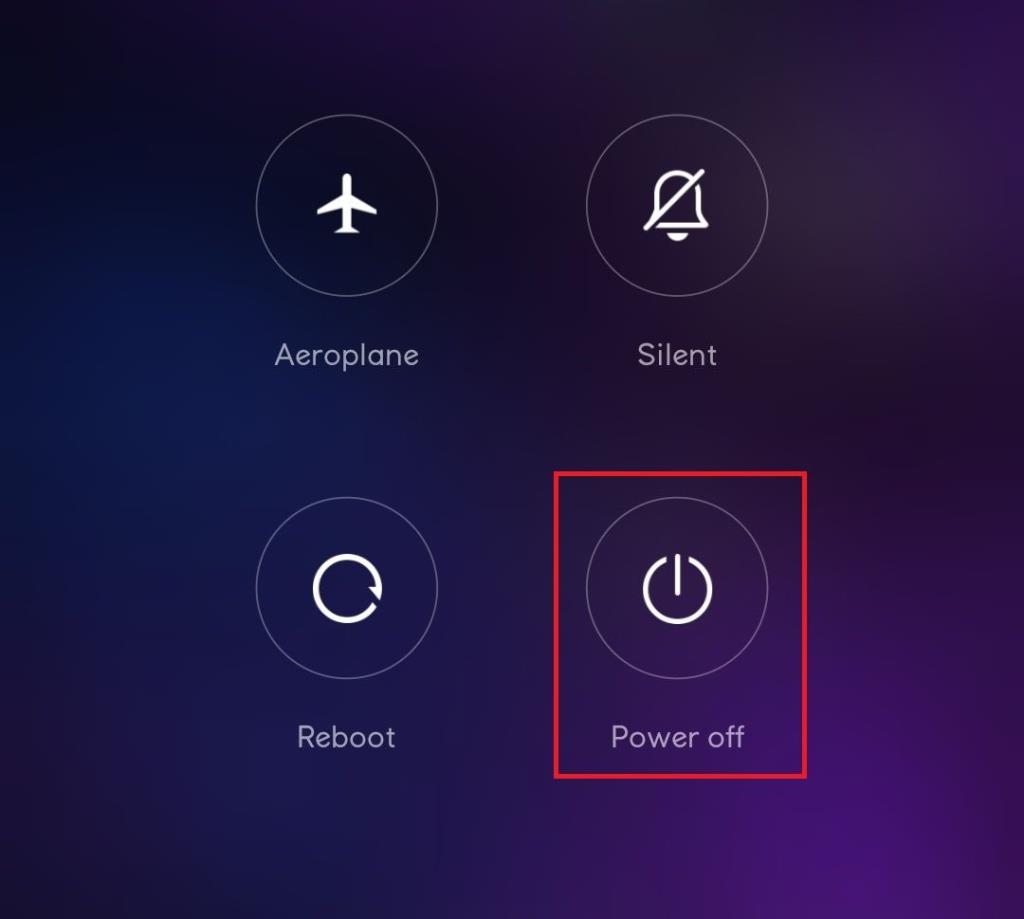
3. Подождите две минуты. Затем перезагрузите устройство, удерживая кнопку питания .
Также читайте: Как очистить очередь в Spotify?
Очистка кеша устройства может помочь решить проблему с закрытием Spotify на телефоне Android. Чтобы очистить кеш телефона, выполните следующие действия:
1. Нажмите «Меню приложений» на главном экране и нажмите « Настройки» .
2. Нажмите здесь на опцию « О телефоне» .
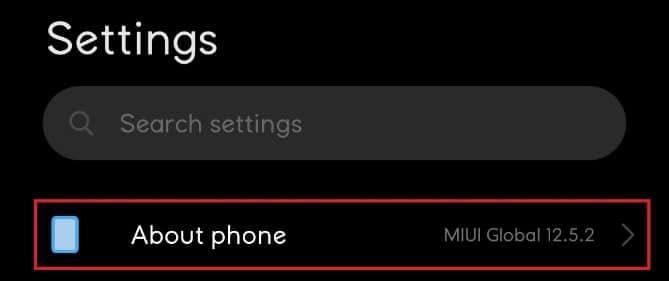
3. Теперь нажмите « Хранилище» , как показано.
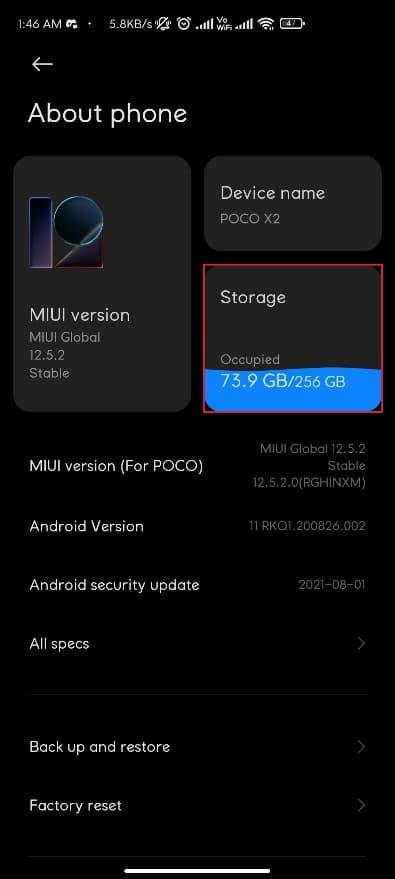
4. Здесь нажмите « Очистить», чтобы удалить кэшированные данные для всех приложений.
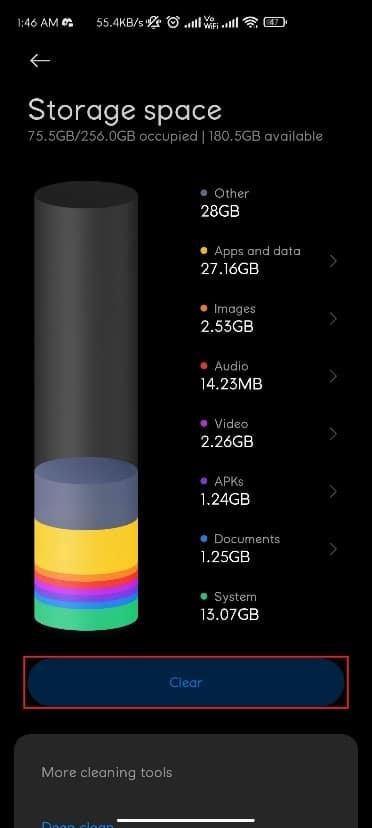
5. Наконец, нажмите « Кэшировать файлы», а затем нажмите « Очистить» .
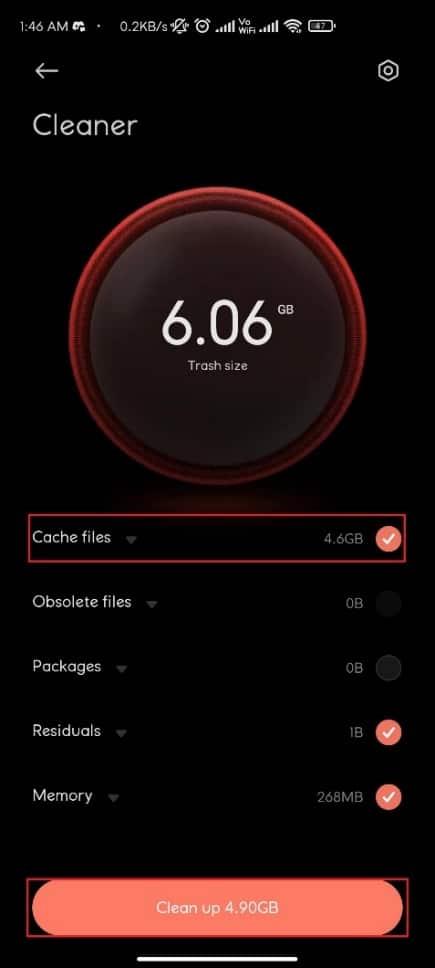
Плохое сетевое соединение может привести к тому, что Spotify не открывается на Android. Вы можете попробовать переключиться на другую сеть, выполнив следующие действия:
1. Проведите пальцем вниз, чтобы открыть панель уведомлений .
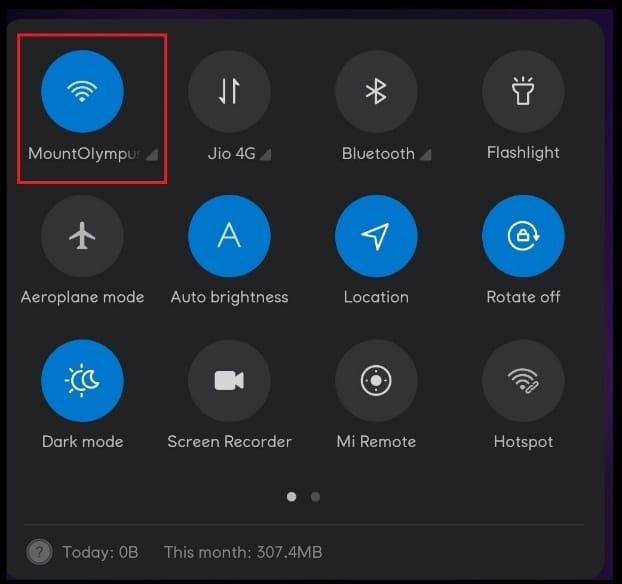
2. Нажмите и удерживайте значок Wi-Fi, как показано ниже.
3. Переключите сетевое соединение на другую сеть.
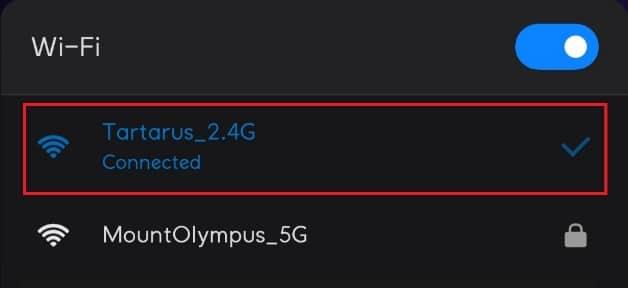
4. Или попробуйте переключиться на мобильные данные , если у вас возникли проблемы с использованием Wi-Fi, или наоборот.
Также читайте: Как остановить автоматическое включение Wi-Fi на Android
Разрешив разрешения для приложения Spotify, вы можете решить указанную проблему следующим образом:
1. Откройте настройки телефона, как раньше.
2. Прокрутите вниз и нажмите « Приложения».

3. Затем нажмите « Управление приложениями».
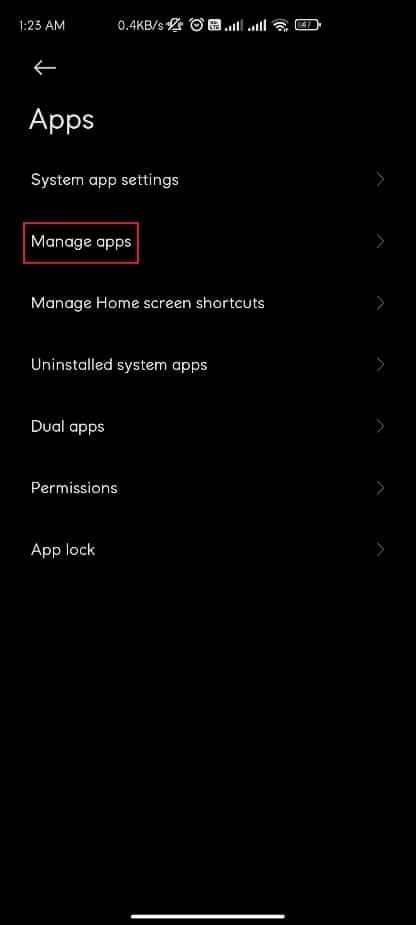
4. Найдите здесь Spotify и нажмите на него.
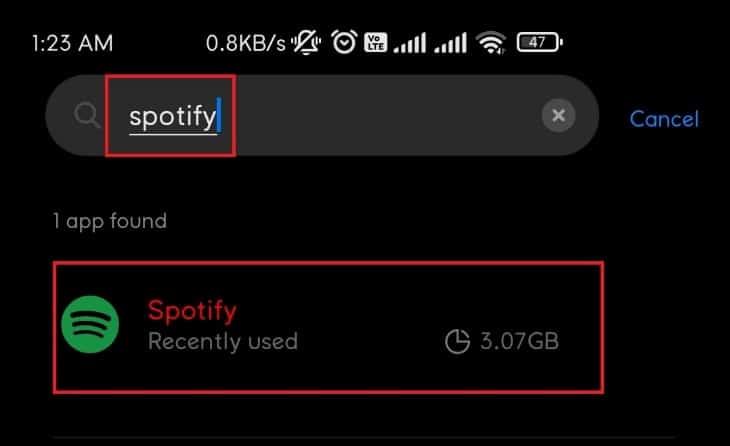
5. Нажмите « Разрешения приложений» , как показано, а затем нажмите « Разрешить» для всех необходимых разрешений.
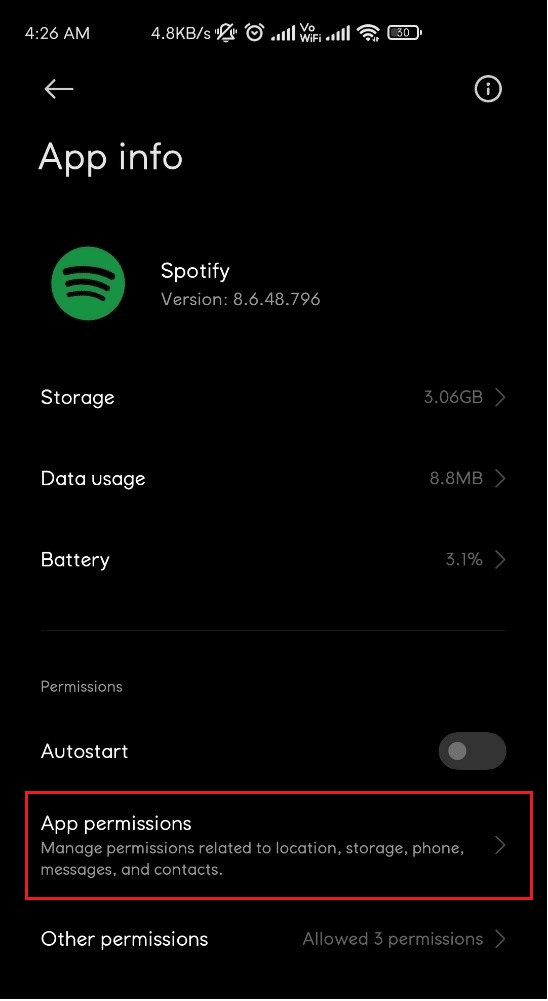
Вы можете попробовать войти в систему с другой учетной записью Spotify, чтобы определить, является ли ваша учетная запись причиной того, что Spotify не открывает проблему или нет.
1. Откройте приложение Spotify .
2. Нажмите на значок « Настройки», как показано ниже.

3. Прокрутите вниз до конца и нажмите « Выйти» .
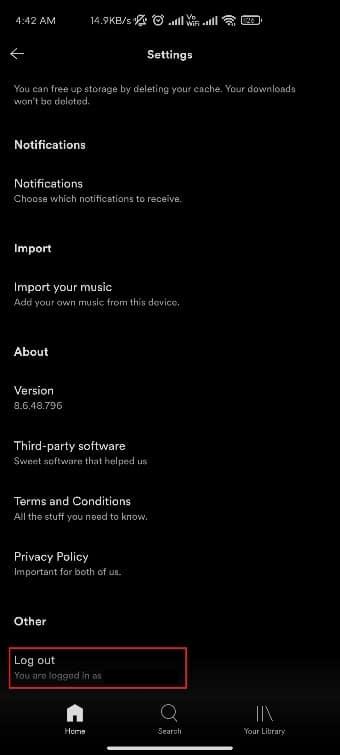
4. Наконец, войдите в систему с другой учетной записью Spotify.
Также читайте: Исправить ошибку Play Store DF-DFERH-01
Если ни один из вышеперечисленных методов не работает для вас, переустановка приложения может решить проблему с закрытием Spotify на телефоне Android. Чтобы переустановить Spotify, выполните следующие действия:
1. Откройте настройки приложения Spotify, как указано в методе 4.
2. Теперь нажмите « Удалить», чтобы удалить приложение.
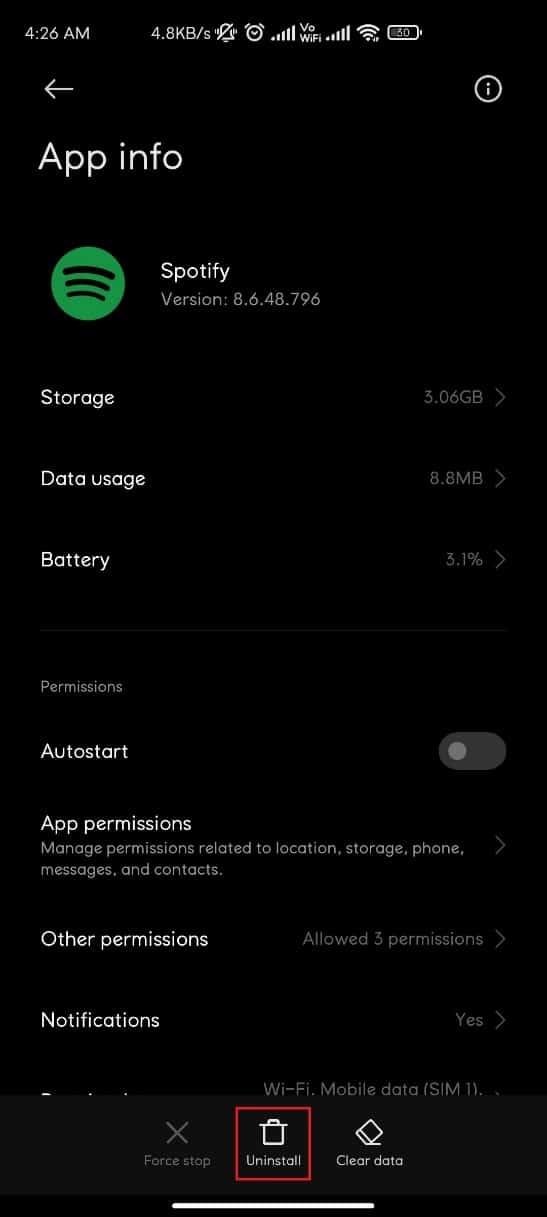
3. Откройте Google Play Store .
4. Найдите Spotify и нажмите на него.
5. Здесь нажмите « Установить», чтобы снова установить приложение.
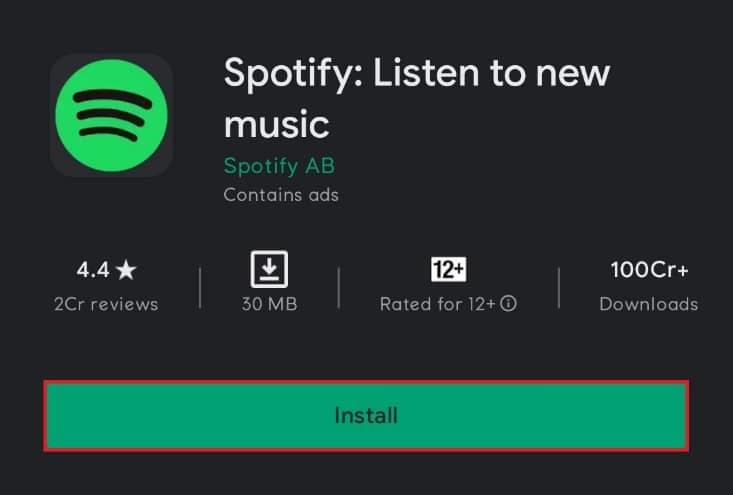
Если ни один из этих методов не работает, обращение в службу поддержки Spotify может быть вашей единственной надеждой.
Рекомендуемые:
Мы надеемся, что вы сможете исправить то, что Spotify не открывается на ПК с Windows 10 или смартфонах Android . Сообщите нам, какой метод работает для вас лучше всего. Также оставляйте вопросы или предложения в разделе комментариев.
В этой статье мы расскажем, как восстановить доступ к жёсткому диску в случае его сбоя. Давайте пойдём дальше!
На первый взгляд AirPods выглядят как любые другие беспроводные наушники. Но всё изменилось, когда были обнаружены несколько малоизвестных особенностей.
Apple представила iOS 26 — крупное обновление с совершенно новым дизайном «матовое стекло», более интеллектуальным интерфейсом и улучшениями в знакомых приложениях.
Студентам нужен определённый тип ноутбука для учёбы. Он должен быть не только достаточно мощным для успешной работы на выбранной специальности, но и достаточно компактным и лёгким, чтобы его можно было носить с собой весь день.
Добавить принтер в Windows 10 просто, хотя процесс для проводных устройств будет отличаться от процесса для беспроводных устройств.
Как вы знаете, оперативная память (ОЗУ) — очень важный компонент компьютера, выполняющий функцию памяти для обработки данных и определяющий скорость работы ноутбука или ПК. В статье ниже WebTech360 расскажет вам о нескольких способах проверки оперативной памяти на наличие ошибок с помощью программного обеспечения в Windows.
Умные телевизоры действительно покорили мир. Благодаря множеству замечательных функций и возможности подключения к Интернету технологии изменили то, как мы смотрим телевизор.
Холодильники — привычные бытовые приборы. Холодильники обычно имеют 2 отделения: холодильное отделение просторное и имеет подсветку, которая автоматически включается каждый раз, когда пользователь ее открывает, а морозильное отделение узкое и не имеет подсветки.
На сети Wi-Fi влияют многие факторы, помимо маршрутизаторов, пропускной способности и помех, но есть несколько разумных способов улучшить работу вашей сети.
Если вы хотите вернуться к стабильной версии iOS 16 на своем телефоне, вот базовое руководство по удалению iOS 17 и понижению версии с iOS 17 до 16.
Йогурт — замечательная еда. Полезно ли есть йогурт каждый день? Как изменится ваше тело, если вы будете есть йогурт каждый день? Давайте узнаем вместе!
В этой статье рассматриваются наиболее питательные виды риса и способы максимально увеличить пользу для здоровья любого выбранного вами вида риса.
Установление режима сна и отхода ко сну, смена будильника и корректировка рациона питания — вот некоторые из мер, которые помогут вам лучше спать и вовремя просыпаться по утрам.
Арендуйте, пожалуйста! Landlord Sim — мобильная игра-симулятор для iOS и Android. Вы будете играть за владельца жилого комплекса и начнете сдавать квартиры в аренду, чтобы улучшить интерьер своих апартаментов и подготовить их к приему арендаторов.
Получите игровой код Bathroom Tower Defense Roblox и обменяйте его на потрясающие награды. Они помогут вам улучшить или разблокировать башни с более высоким уроном.













